MỞ ĐẦU
1. TÌM KIẾM DỮ LIỆU TRÊN OPAC
1.1. Tìm kiếm nhanh tài liệu trên giao diện OPAC
• Chọn thông số tìm kiếm : Gõ địa chỉ Web: http://222.252.30.203:8088/
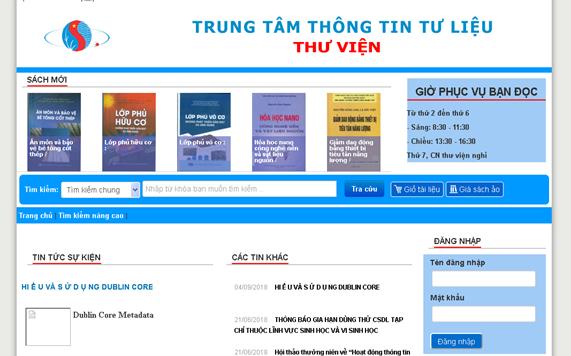
Hình 1: Nhập từ khóa tìm kiếm vào trong thanh công cụ tìm kiếm
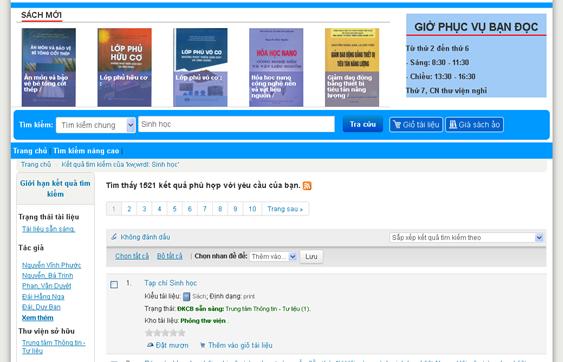
Hình 2: Chọn “Tìm kiếm” để tìm tài liệu của bạn. Hệ thống sẽ tìm kiếm trong cơ sở dữ liệu và đưa ra kết quả tìm kiếm.
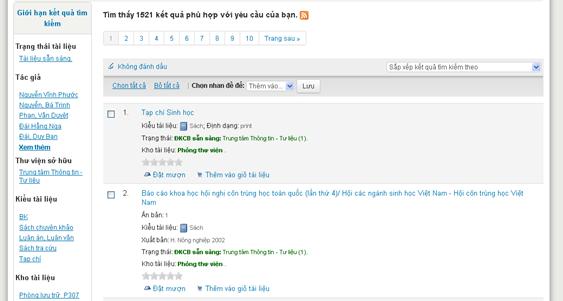
Hình 3: Kết quả tìm kiếm trong mục tìm kiếm nhanh trên giao diện OPAC được hiển thị
• Tìm kiếm theo từ khóa bất kỳ: Hệ thống sẽ tìm kiếm cho bạn đọc tất cả các tài liệu có chứa các từ trong từ khóa tìm kiếm
• Tìm kiếm nhan đề: Hệ thống sẽ tìm kiếm các tài liệu có nhan đề chứa từ khóa tìm kiếm
• Tìm kiếm theo tác giả
• Tìm kiếm theo chủ đề
• Tìm kiếm theo số tiêu chuẩn
• Tìm kiếm theo thông tin tùng thư
• Tìm kiếm theo ký hiệu phân loại
1.2. Tìm kiếm nâng cao tài liệu trên giao diện OPAC
Để tìm kiếm nâng cao tài liệu trên giao diện OPAC, bạn thực hiện các bước sau đây: • Chọn “Tìm kiếm nâng cao” trên thanh công cụ tìm kiếm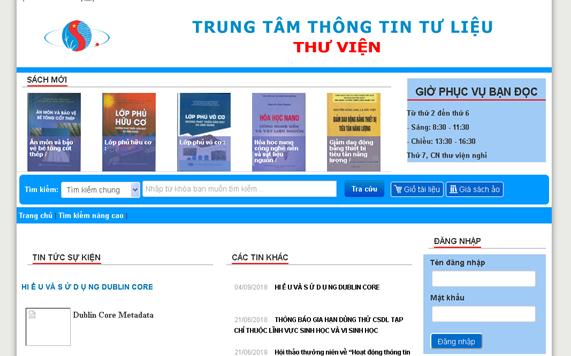
Hình 4: Giao diện tìm kiếm nâng cao được hiển thị
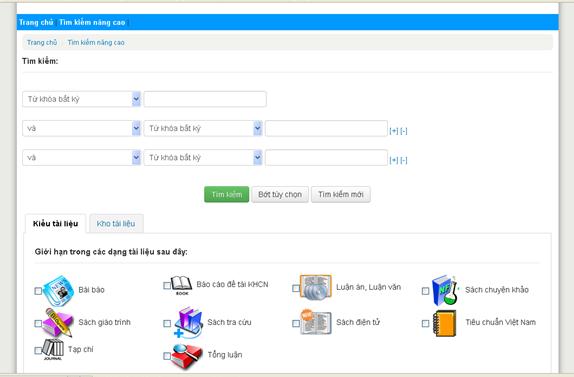
Hình 5: Nhập thông số tìm và chọn “Tìm kiếm”. Hệ thống sẽ tìm kiếm các tài liệu phù hợp và đưa ra kết quả cho bạn
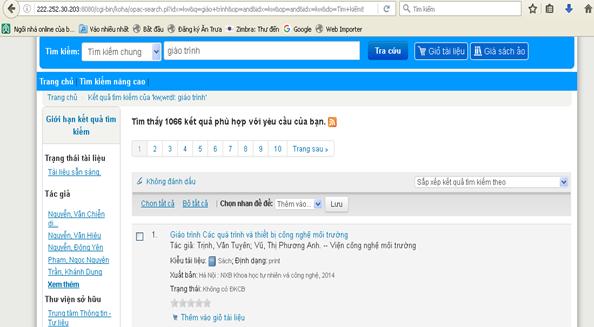
Hình 6: Kết quả tìm kiếm nâng cao trên giao diện Opac được hiển thị
Các thông số tìm kiếm trong tìm kiếm nâng cao trên giao diện OPAC theo các thông số sau đây:• Tìm kiếm theo từ khóa bất kỳ: Kết quả tìm kiếm là tất cả các tài liệu liên quan đến từ khóa tìm kiếm của bạn đọc
• Tìm kiếm theo chủ đề hoặc các chủ đề liên quan
• Tìm kiếm theo nhan đề hoặc cụm từ nhan đề
• Tìm kiếm theo ký hiệu phân loại
• Tìm kiếm theo kho tài liệu
• Tìm kiếm theo tác giả, tên tổ chức, tên hội nghị
• Tìm kiếm theo các ghi chú, bình luận
• Tìm kiếm theo nơi xuất bản, nhà xuất bản
• Tìm kiếm theo số tiêu chuẩn (ISBN, ISSN)
• Tìm kiếm theo đăng ký các biệt
Khi chọn Thêm lựa chọn, bạn có thể kết hợp nhiều từ khóa tìm kiếm và kết hợp theo nhiều kiểu tìm kiếm khác nhau
• Chọn các toán tử “và, hoặc, không” để kết hợp tìm kiếm nhiều từ khóa liên quan trên tài liệu
• Chọn [+] hoặc [-] để thêm hoặc bớt một từ khóa tìm kiếm
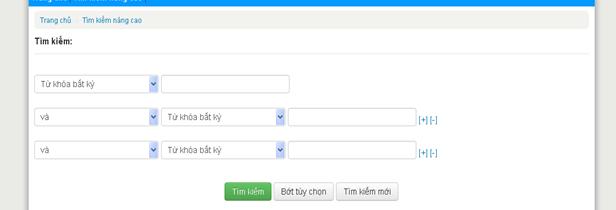
Hình 7: Giới hạn kết quả tìm kiếm nâng cao trên giao diện Opac
• Giới hạn tìm kiếm theo năm xuất bản. Bạn có thể giới hạn năm xuất bản của tài liệu trong một khoảng thời gian xác định hoặc theo một mốc thời gian.
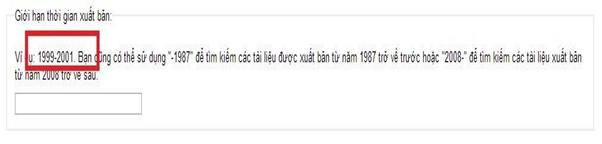
• Giới hạn theo kiểu tài liệu
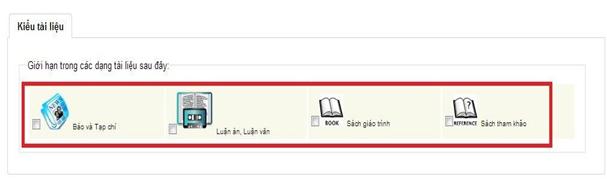
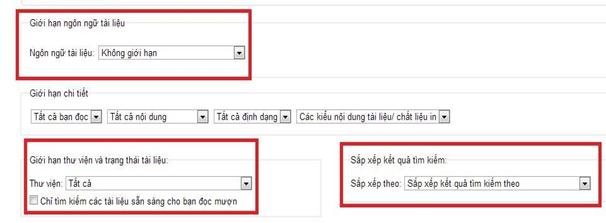
• Giới hạn kết quả tìm kiếm theo ngôn ngữ tài liệu
• Giới hạn kết quả tìm kiếm theo thư viện quản lý tài liệu
• Sắp xếp kết quả tìm kiếm theo thứ tự bạn đọc mong muốn
2. XỬ LÝ KẾT QUẢ TÌM KIẾM DỮ LIỆU CỦA HỆ THỐNG
Khi hệ thống trả lại cho bạn quá nhiều kết quả tìm kiếm, bạn có thể giới hạn lại danh sách kết quả tìm kiếm. Bạn lựa chọn các tiêu chí giới hạn tài liệu tại bên trái của danh sách kết quả tìm kiếm. Tùy thuộc vào từng danh sách mà sẽ có các tiêu chí giới hạn khác nhau: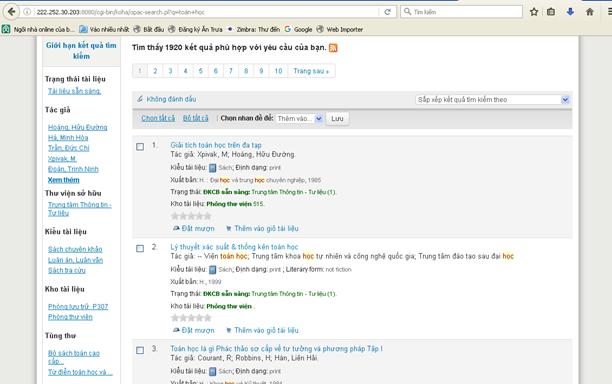
• Giới hạn theo trạng thái của tài liệu
• Giới hạn theo tác giả
• Giới hạn theo thư viện quản lý tài liệu
• Giới hạn theo kiểu tài liệu
• Giới hạn theo nhà xuất bản.
• Sắp xếp thứ tự hiển thị tài liệu theo ý muốn của bạn đọc.
3. ĐĂNG NHẬP VÀO GIAO DIỆN OPAC BẰNG TÀI KHOẢN THƯ VIỆN
Nếu bạn đọc được cung cấp tài khoản thư viện, bạn đọc có thể đăng nhập vào giao diện OPAC, khi đó bạn đọc có thể sử dụng đầy đủ các công cụ trên giao diện OPAC3.1. Đăng nhập vào giao diện OPAC
Để đăng nhập vào giao diện OPAC, bạn đọc thực hiện các bước sau đây:• Nhập tên đăng nhập và mật khẩu của tài khoản bạn đọc.
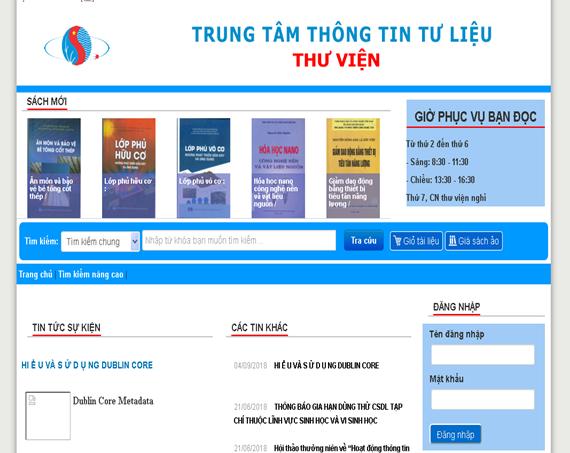
Hình 8: Đăng nhập và mật khẩu tài khoản bạn đọc
• Nhấn “đăng nhập” để đăng nhập tài khoản của bạn vào giao diện OPAC.
• Sau khi đăng nhập vào giao diện OPAC, trang thông tin tài khoản bạn đọc được hiển thị.
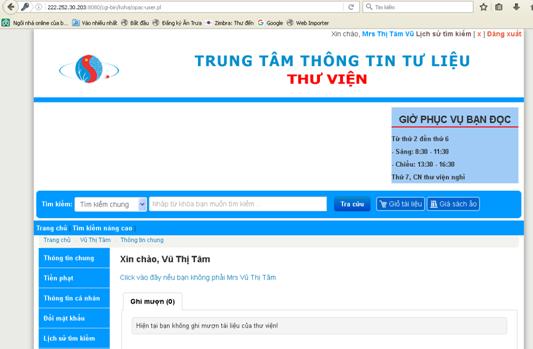
Hình 9: Sau khi đăng nhập tên bạn đọc sẽ được hiển thị
3.2. Đặt mượn tài liệu trên giao diện OPAC
Đặt mượn tài liệu từ kết quả tìm kiếm
• Tìm kiếm tài liệu của bạn
• Kích vào ô vuông cạnh nhan đề tài liệu của bạn. Bạn có thể lựa chọn “Chọn tất cả” hoặc “Bỏ tất cả” để thay đổi lựa chọn của mình
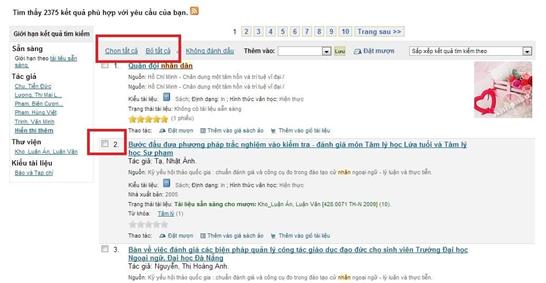
• Chọn “Đặt mượn”. Giao diện đặt mượn được hiển thị.
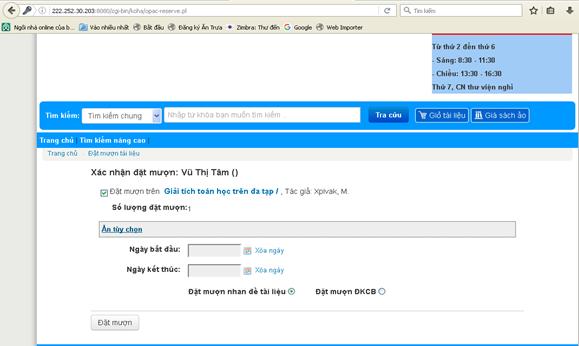
Để thêm đặt mượn tài liệu từ giao diện hiển thị biểu ghi thư mục, bạn thưc hiện các bước sau đây:
• Vào giao diện hiển thị biểu ghi thư mục
• Chọn “Đặt mượn”
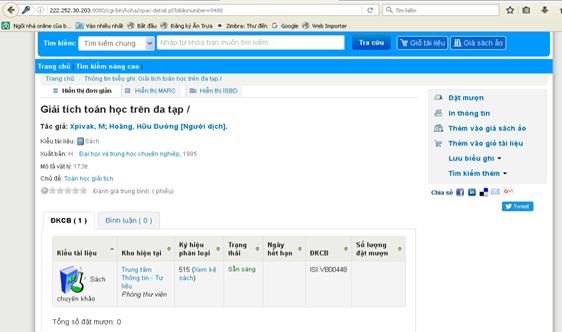
• Giao diện đặt mượn được hiển thị

• Chọn phương pháp đặt mượn: Đặt mượn trên đầu mục tài liệu hoặc đặt mượn trên bản tài liệu cụ thể. Nếu chọn đặt mượn trên tài liệu cụ thể thì bạn hãy tích vào chọn “Bản tài liệu cụ thể” sau đó lựa chọn tài liệu bạn muốn mượn
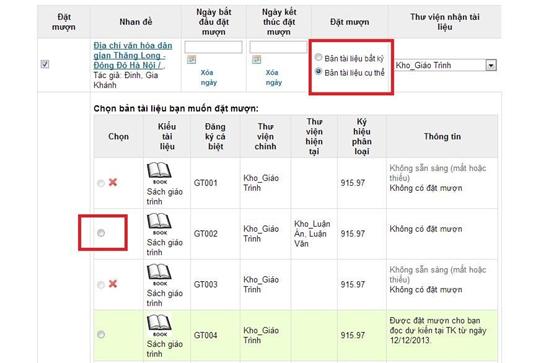
• Chọn thư viện bạn đọc muốn nhận tài liệu đặt mượn
• Chọn “Đặt mượn” để gửi yêu cầu đặt mượn của bạn.
Mọi thắc mắc xin liên hệ:
Phòng Thư viện, Nhà A11, Trung tâm Thông tin - Tư liệu, Viện Hàn lâm KHCNVN
Điện thoại: 024.37917822
Email: lib@isivast.vn
Web: http://isi.vast.vn